Der er så mange sprog derude, at det er umuligt at lære dem alle. Du kan prøve at lære et par sætninger, men én ting er sikkert, at lære et nyt sprog er svært. Men hvorfor lære sproget, når Google Assistant kan oversætte for dig. Tolketilstand gør netop det, da du ved, hvad den anden person siger, meget hurtigere.
Der er ingen grund til at installere en anden app eller eksperimentelle. Du har muligvis haft denne funktion til din rådighed hele denne tid og vidste det ikke engang. Det er en praktisk funktion, når du skal tale med nogen på et andet sprog og ikke har tid til at lære den anden persons sprog. Du kan bruge tolketilstand på Google Nest- og Home-højttalere, tablets, smartskærme og telefoner.
Sådan bruger du Google Tolketilstand på en Android-enhed
Hvis du ikke har Google Assistant-aktiveret, bliver du nødt til at gøre det først, før du bruger Tolketilstand. Men hvis du allerede har det aktiveret, er det eneste, du skal bede Google om, at det skal være din tolk. Det er også muligt at kopiere den oversatte tekst, bare hvis du vil gemme den i vores noter til fremtidig reference.
For at starte skal du sige: "Hey Google, vær min franske tolk." eller du kan sige: "Hey, Google slå tolketilstand til." Google vil spørge dig, hvilket sprog du vil bruge. Sig det sprog, du vil bruge, og så vil Google forvente at høre noget på det sprog, du vil oversætte.
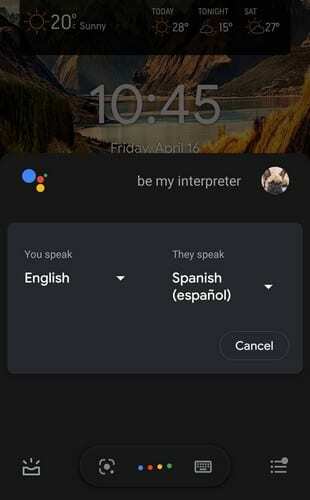
Når Google hører fremmedsproget, oversætter det det med det samme. Når du hører det på dit sprog, vil Google lytte for at fortsætte med at oversætte.
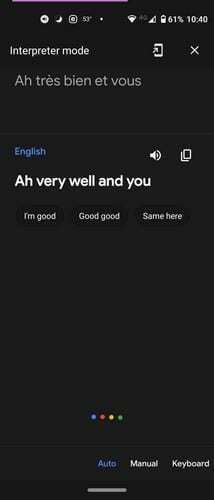
Nederst til højre kan du se tre muligheder:
- Tastatur – Her kan du skrive, hvad du ønsker, at Google Interpreter skal oversætte for dig.
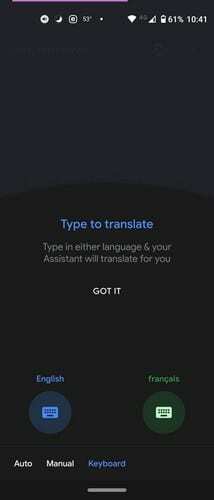
- Auto – I denne tilstand vil Google lytte til det talte sprog og oversætte det til det andet og omvendt.
- Manual – Her kan du vælge kun at få oversat ét sprog ad gangen. Du vil se to knapper med deres respektive sprog nederst. Tryk på bunden af det sprog, du ønsker at blive oversat.
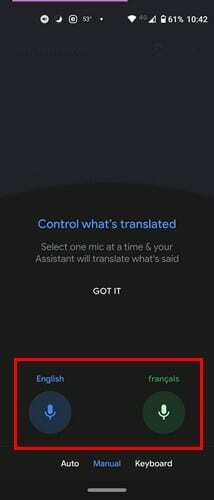
Hvis du skal bruge Google Interpreter på smarthøjttalere, skal du huske på, at det kun kommer til at fungere på Auto, trinene er de samme. Når du er klar til at stoppe med at bruge Google Interpreter, kan du stoppe ved blot at sige:
- Afslut
- Hold op
- Afslut
Når du er klar til at stoppe med at bruge det på din Android-tablet og telefon, behøver du kun at trykke på X øverst til højre. Du kan også tilføje en genvej til startskærmen for hurtigere adgang. Dette er især nyttigt, når du besøger et andet land eller regelmæssigt i nærheden af andre, der ikke taler dit sprog særlig godt. Du skal blot trykke på ikonet, der ligner en telefon med en pil, der peger til siderne.
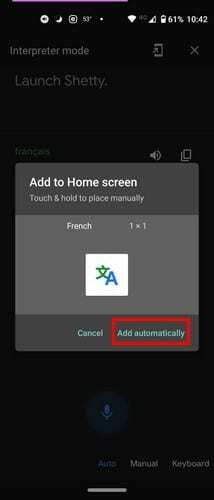
Du kan vælge mellem 44 sprog såsom:
- engelsk
- spansk
- fransk
- tysk
- italiensk
- Russisk
- rumænsk
- svensk
- slovakisk
- japansk og mange flere.
Andre kommandoer du kan bruge er:
- Hjælp mig med at tale spansk
- Slå tolketilstand til
- fransk tolk
- Tolke fra rumænsk til hollandsk
Konklusion
Hvis du kan lære et sprog, så gå efter det. Det er en god måde at træne hjernen på, og du vil ikke få et panikanfald, når du af en eller anden grund ikke har adgang til internettet. Men hvis du ikke kan, ved du, at du altid kan regne med, at Google Assistant hjælper dig. Hvilke sprog vil du oversætte? Del dine tanker i kommentarerne nedenfor, og glem ikke også at dele denne artikel med andre på sociale medier.